Чтобы сообщение отображалось корректно, следует использовать один тип выделения для одного фрагмента текста. Иначе программа отформатирует его по крайним знакам, посчитав остальные частью текстового сообщения. Разноцветные буквы, вставленные в Ватсап из другого приложения, редактировать подобным образом нельзя.
Как в WhatsApp нарисовать на фотографии на телефоне
Недавно было выпущено новое обновление мессенджера, которое помимо многих полезных функций, имеет опцию рисования на картинке или фотографии. Обновление позволяет менять размер кистей, цвет палитры, создавать цветные подписи и прочее. В инструкции приведённой ниже, подробно рассказано о том, как рисовать на фото в ватсапе, в устройствах на андроиде и на ios.
Прежде чем, приступить к рисованию, необходимо установить последнюю версию обновления приложения. Для этого, открывается магазин приложений. В строке поиска вбивается ‘Ватсап’. В результатах выдачи, тапается мессенджер. Нажимается кнопка обновления, расположенная под названием приложения.
Откроется камера. Создаётся новая фотография или открывается картинки из галереи. Чтобы открыть галерею, необходимо провести пальцем по дисплею — снизу вверх. Выбрать фото или картинку.
- Нажать на значок карандаша, который находится в верхней части экрана по-правой стороне.
- Откроется палитра, где выбирается нужный цвет. Водя пальцем по экрану, создаётся рисунок.
Рядом с пиктограммой карандаша расположены инструменты добавления текста на картинку, обрезка, добавление смайликов.
Когда рисунок готов, в поле ввода текста добавляется подпись, и нажимается кнопка отправки (зелёный круг с белым самолётиком).
Добавляя текст поверх фотографии, можно изменять его цвет. Кликая на цветовую шкалу меняется цвет букв. Надпись можно масштабировать (сужать, растягивать увеличивать размер) и переворачивать. Чтобы поставить текст вверх ногами, необходимо двумя пальцами захватить надпись, и вращая его по экрану — перевернуть.
Можно редактировать сразу два изображения. Для этого в галерее, отмечаются два изображения. Или во время обработки первой фотографии, кликается иконка с рисунком гор и плюсиком, расположенная в поле добавления подписи. Оба изображения будут отображаться внизу дисплея.
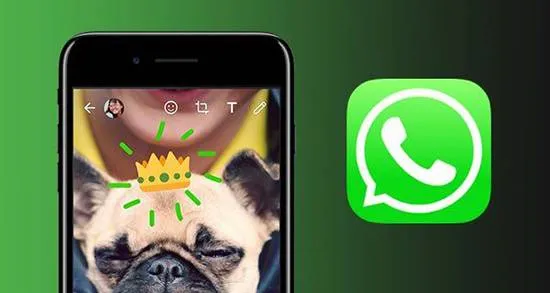
Как рисовать в Ватсапе на Айфоне
Чтобы в ватсапе нарисовать на фото, необходимо загрузить последнее обновление с официального магазина АппСторе. Войти в магазин, в строку поиска вписать название мессенджера. В выдаче открыть приложение, и тапнуть по кнопке загрузки обновлений. После обновления, необходимо перезагрузить мессенджер.
- Открывается установленный на устройство вацап. Открывается личная или групповая беседа.
- Нажимается значок в виде скрепки, расположенный в поле ввода текстовых сообщений. В открывшемся окне с картинками, выбирается изображение.
- После загрузки изображения в приложение, появится набор инструментов предназначенных для редактирования картинки: смайлики для вставки, кисть, инструмент обрезки картинки, кнопка вставки текста.
- Выбирается кисть и цветовая палитра, затем водя пальцем по дисплею создаётся рисунок. Цвет выбирается в вертикально расположенной палитре, с правой стороны экрана.
Можно добавить на картинку цветной текст. Для этого тапается круглая кнопка с буквой ‘Т’. Выбирается цвет, и вводится надпись. После создания надписи, её цвет доступен для редактирования. С помощью панели инструментов можно прикрепить смайлик или обрезать картинку до требуемого размера.
«Как рисовать в Whatsapp?» – еще недавно подобную функцию пользователи программы применять не могли. Но недавнее обновление дало им подобную возможность. Рассмотрим особенности применения функции рисования на андроид или айфон.
Откроется камера. Создаётся новая фотография или открывается картинки из галереи. Чтобы открыть галерею, необходимо провести пальцем по дисплею — снизу вверх. Выбрать фото или картинку.
Как рисовать в Ватсапе на Айфоне?
Чтобы активировать функцию редактирования снимков, картинок в чате Ватсап на Айфоне, надо закачать обновления программы в appstore, перезагрузить мессенджер, затем перейти работе с изображениями:
- Открыть контакт, которому будет отослано изображение.
- Выбрать скрепку в панели ввода текста.
- Подобрать нужное изображение из галереи либо загруженных фото.
- При загрузке фото в правом верхнем углу появятся инструменты для редактирования изображений: кистей, текстовых вставок и прочего. Достаточно выбрать инструмент, отредактировать фото, отправить его адресату.
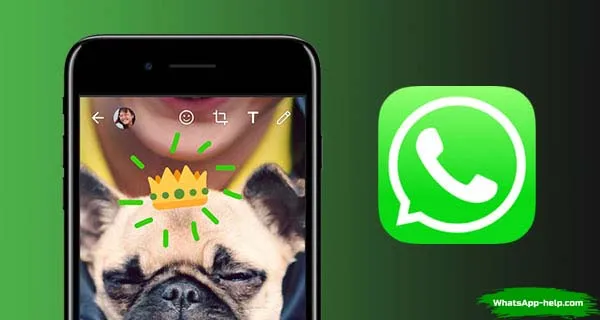
Аналогичным образом можно редактировать видео в приложении.
Как рисовать в Ватсапе на Андроиде?
Принцип работы с Андроидом аналогичен. Для редактирования снимка необходимо:
- Загрузить обновления Ватсапа в google play.
- Открыть приложение, найти необходимый чат. Выбрать функцию «Открыть фото».
- Выбрать снимок в галерее, изучить инструменты для редактирования изображений, отредактировать снимок.
- Переслать абоненту готовую фотографию. Отредактированный файл останется на смартфоне, планшете, с которого был отправлен.
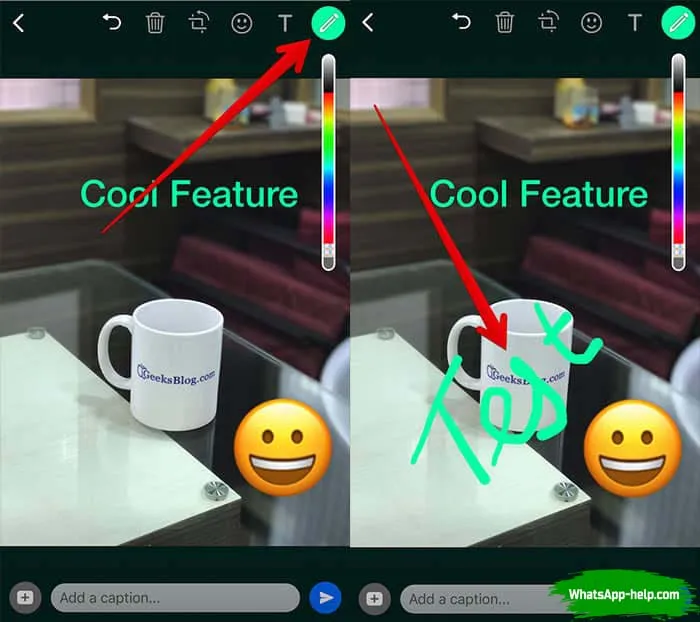
Сейчас рисовать в Ватсапе можно на снимках, сделанных самостоятельно или загруженных на устройства ранее, а также фотографиях, сделанных в приложении при общении с человеком. Ассортимент инструментов для редактирования изображений в мессенджере пока скуден, но позволяет нарисовать простые фигуры быстро и легко. К ним можно добавлять подписи, интересные вставки, вносить незначительные правки.
Если данные советы не помогли, скорее всего, причина кроется в переполненности или неисправности SD-карты. Рекомендуется проверить количество свободных гигабайтов, настройки карты и ее целостность. В худшем случае она может быть повреждена.
Обработка фото
Приложение, которое с легкостью обработает ваше изображение, называется Photo Lab. Скачать его абсолютно бесплатно можно в официальных магазинах приложений:
Что делать? Достаточно зайти в приложение Photo Lab и среди популярных трендов выбрать тот фильтр, который вам понравится больше всего. Невозможно назвать конкретные шаблоны, потому что их очень много, и они все разные от разных пользователей.
Выбирайте те, которые вам понравятся больше всего.
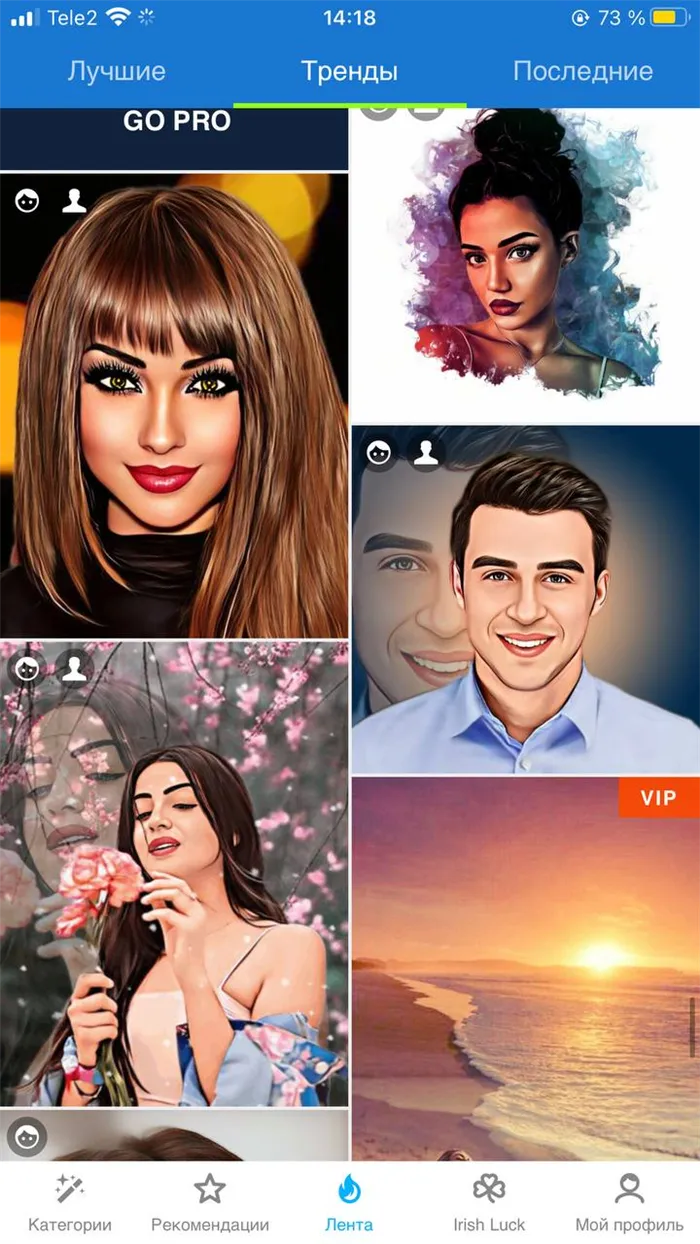
Сорви овации
Будьте самыми стильными! Используйте суперэффекты:
Еще куча лайфхаков, секретов обработки, лучших фильтров и необычных масок. А также о том, как сделать радугу на лице, наложить текст, правильно разложить раскладку на фото, описано в сборной большой статье. Кликайте на картинку!

Теперь вы знаете, где можно сделать нарисованное фото с флагом. Выбирайте любой фильтр, обрабатывайте фото для своих аватарок или постов в социальных сетях.
Создавать стикеры для Ватсапа можно собственными руками, для этого придется скачать специальное приложение. После сохранения стикерпака можно в любое время нажать на наклейку, она вставится в чат.
Как рисовать в Ватсапе на Андроиде?
Принцип работы с Андроидом аналогичен. Для редактирования снимка необходимо:
- Загрузить обновления Ватсапа в google play.
- Открыть приложение, найти необходимый чат. Выбрать функцию «Открыть фото».
- Выбрать снимок в галерее, изучить инструменты для редактирования изображений, отредактировать снимок.
- Переслать абоненту готовую фотографию. Отредактированный файл останется на смартфоне, планшете, с которого был отправлен.
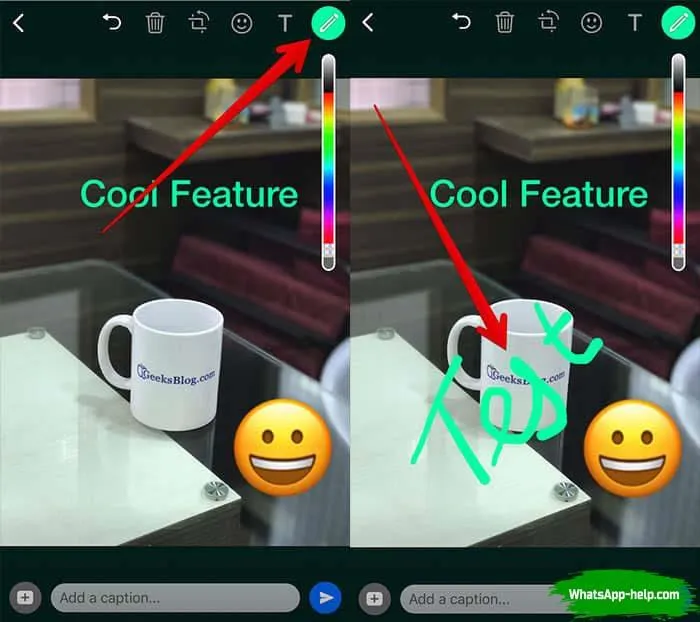
Сейчас рисовать в Ватсапе можно на снимках, сделанных самостоятельно или загруженных на устройства ранее, а также фотографиях, сделанных в приложении при общении с человеком. Ассортимент инструментов для редактирования изображений в мессенджере пока скуден, но позволяет нарисовать простые фигуры быстро и легко. К ним можно добавлять подписи, интересные вставки, вносить незначительные правки.
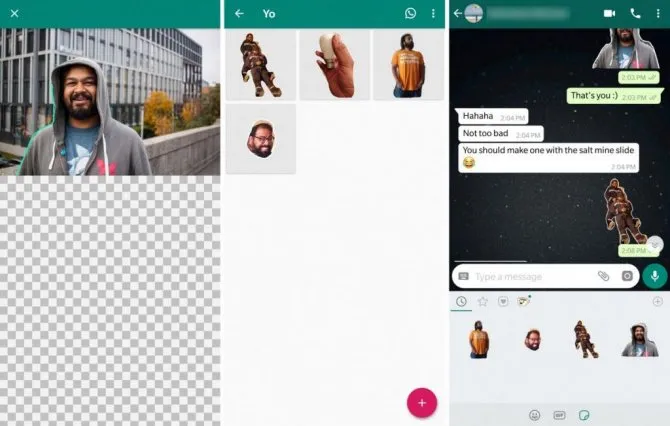
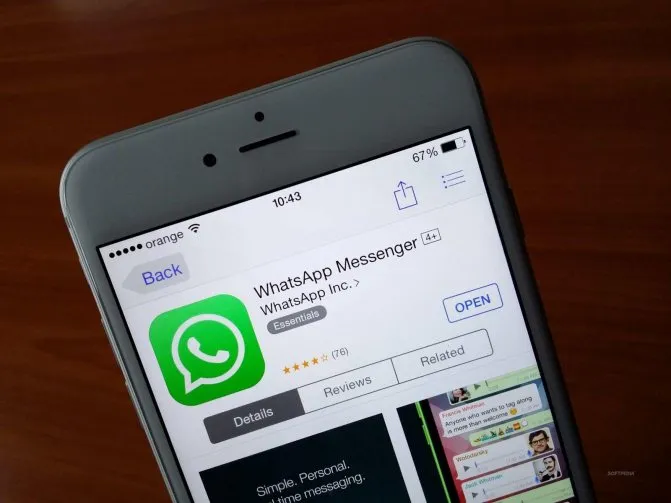
Размеры изображения Tumblr
Tumblr — это социальная сеть на основе блога.
Изображение профиля
- Изображение профиля на бизнес-странице должно быть 128 пикселей в ширину или 128 пикселей в ширину.
- Изображение будет приблизительно 64 пикселя на 64 пикселя.
- Максимальная загрузка составляет 10 МБ.
- Форматы, которые вы можете загрузить, — это JPG, GIF, BMP или PNG.
Пост изображение
- Рекомендуем загрузить изображение шириной 1280 пикселей и высотой 1920 пикселей.
- На бизнес-странице изображение будет шириной 500 пикселей и шириной 750 пикселей.
- Максимальная загрузка составляет 10 МБ.
- Анимированные изображение GIF может иметь размер до 1 МБ и ширину до 540 пикселей.
Чтобы активировать функцию редактирования снимков, картинок в чате Ватсап на Айфоне, надо закачать обновления программы в appstore, перезагрузить мессенджер, затем перейти работе с изображениями:
Дополнительные смайлики
Сегодня вряд ли кого-то можно удивить использованием смайликов в WhatsApp. Но далеко не все знают о дополнительных смайликах. Если приглядеться, то в углу изображения некоторых смайликов имеется маленький треугольник, который едва заметно. Он обозначает, что под этим изображением есть дополнительный выбор.

С помощью долгого нажатия по такому смайлику можно открыть дополнительное меню, в котором выбрать точно такие же смайлики человечков, но с разным цветом кожи.
Групповая рассылка приватных сообщений
Ну и заканчивает наш сегодняшний обзор фишек WhatsApp возможность отправки сразу нескольких личных сообщений за один раз. Штука весьма полезная, когда надо предупредить несколько человек о чем-то одном, не создавая общую группу (где все могут общаться друг с другом) и по несколько одинаковых сообщений.
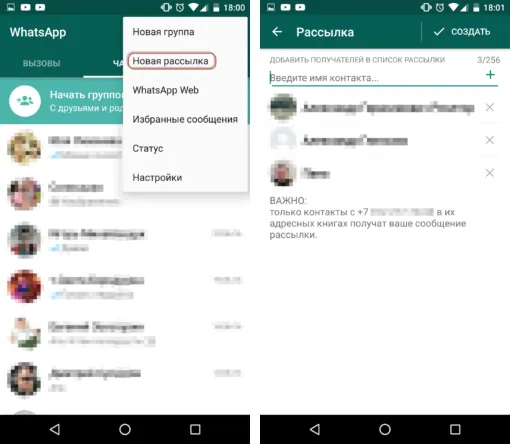
Для создания рассылки персональных сообщений выбираете кнопку из трех точек в правом верхнем углу, а затем в появившемся меню пункт «Новая рассылка». Добавляете контакты в рассылку, создаете сообщение и отправляете его сразу всем. Очень удобно и просто.
Если данные советы не помогли, скорее всего, причина кроется в переполненности или неисправности SD-карты. Рекомендуется проверить количество свободных гигабайтов, настройки карты и ее целостность. В худшем случае она может быть повреждена.
Отметьте непрочитанный чат в Whatsapp
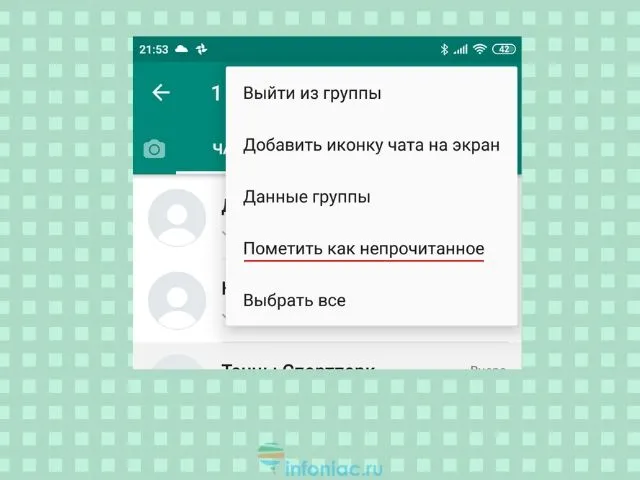
Допустим, вы не можете ответить на сообщение прямо сейчас, но вы не хотите рисковать дружбой с человеком. Вы можете установить визуальное напоминание о том, что у вас есть сообщения, на которые нужно ответить.
Это можно сделать в списке чата, выделив чат и пометив его, как непрочитанный.
17. Отправьте голосовое сообщение в Whatsapp
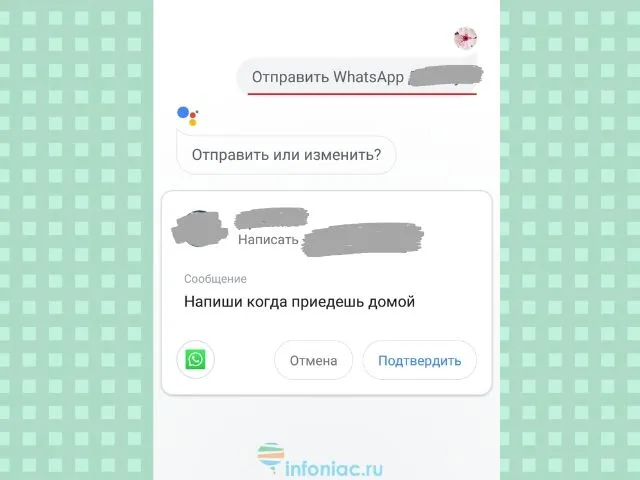
Вместо того, чтобы диктовать сообщение, вы можете использовать виртуального ассистента Siri (для iPhone), чтобы управлять WhatsApp и при этом не брать ваш телефон в руки. Для этого у вас должна быть установлена последняя версия WhatsApp, где вы можете сказать: «Привет, Siri. Отправь WhatsApp маме«.
Также вы можете прочесть сообщения с помощью Siri, сказав: «Привет, Siri. Прочитай последние сообщения WhatsApp«, и вы услышите последние непрочитанные сообщения.
Для пользователей Android используйте OK Google, попросив «отправить WhatsApp (имя)«.
Сделайте видеозвонок в WhatsApp
Для того, чтобы сделать видеозвонок, откройте контакт и нажмите на значок видео.
19. Рисуйте на фотографиях или добавляйте смайлики в WhatsApp
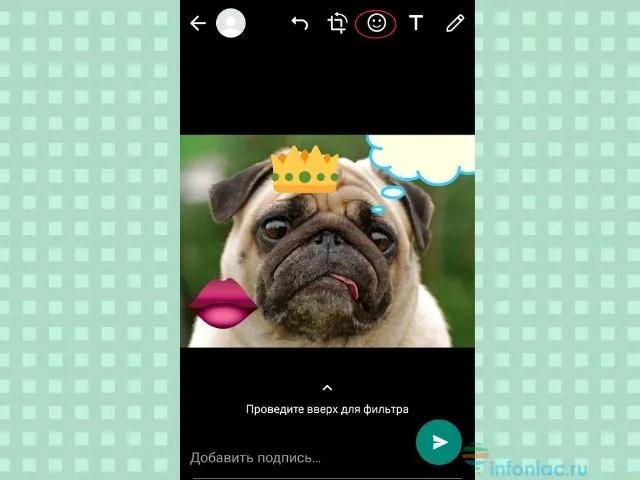
Сделайте фотографию в приложении, а затем используйте различные инструменты наверху экрана, чтобы рисовать на фотографии, добавить смайлики или текст.
20. Превратите видео в гифки в Whatsapp
В WhatsApp уже есть большая галерея GIF, которые вы можете отправлять друзьям и знакомым в сообщениях. Если же вы не нашли нужной гифки, вы можете перевести собственные видео в формат GIF. Нажмите на значок фото и видео галереи, выберите видео и нажмите кнопку GIF в верхнем правом углу.
Приложение позволяет сделать стикеры для Ватсапа бесплатно. С его помощью можно делать наклейки из фото в галерее или включать камеру для снимка здесь и сейчас.
Сохранение наклейки во время переписки
Для создания стикеров в Ватсапе нужна специальная программа. Сделать наклейку с помощью встроенных инструментов не получится. Что делать, если встретили прикольную картинку во время переписки? Ее можно сохранить, вот как это сделать:
Сохранить можно любой стикер в чате. Для этого подойдет статичная или движущаяся картинка. Создатель стика ничего не узнает, пользоваться скачанной иконкой можно бесплатно.
Где взять анимированные стикеры для Ватсапа
Как создать свой стикер в Ватсапе, теперь понятно. Для этого придется закачать специальный редактор и воспользоваться его инструментами. Если нет желания делать свои наборы, всегда можно закачать готовые варианты из чатов или через встроенный магазин.
Как сделать анимированные стикеры в Ватсапе? Алгоритм такой же, нужно закачать специальный создатель стикеров для WhatsApp и воспользоваться его инструментами. Живые стики или гифки делаются из видео.
Чтобы делать анимированные наклейки самостоятельно, воспользуйтесь одним из проверенных сервисов:
- Animated Sticker for WhatsApp;
- Animated Sticker Maker;
- Изготовитель стикеров DIY.
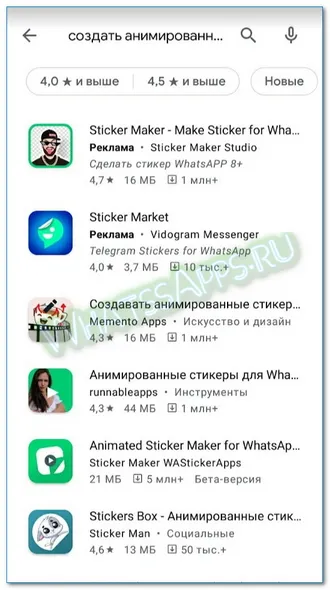
Делать свои анимированные значки можно бесплатно. Скачайте несколько сервисов и выберите наиболее удобный. Для работы потребуется видеоролик.
Внимание. Перед добавлением анимированных стикерпаков в WhatsApp, обновите мессенджер до последней версии. В старых сборках с воспроизведением гифок могут возникнуть проблемы.
Как сделать стикер для WhatsApp? Встроенных инструментов для этого не предусмотрено, поэтому придется скачать дополнительный сервис. Если нет времени создавать собственные стикерпаки, скачайте готовый вариант из магазина или во время переписки.












